【UTM講義 第5回】UTM分析を“自動化”する方法|GA4×スプレッドシートで週次レポートを作ろう
🎯 今回のゴール
第1〜4回でUTMの付け方・見方・改善方法を学びました。
最終回では、**「毎回GA4を開かなくても結果を把握できる仕組み」**を構築します。
UTMの効果を自動で可視化できるようにし、毎週5分で運用判断できる体制を作ります。
STEP1|なぜ自動化が必要なのか?
UTM分析を続けていると、次のような悩みが出てきます。
- 毎回GA4を開いて条件を指定するのが面倒
- チームメンバーに数値を共有しづらい
- 1週間単位で比較したいのに、履歴が残らない
そこで活用するのが GoogleスプレッドシートのGA4連携機能(Google Analyticsアドオン) です。
これを設定すれば、クリック一つでGA4のUTMデータを自動取得できます。
STEP2|GoogleスプレッドシートとGA4を連携する
🧩 準備
- Googleスプレッドシートを開く
- 上部メニュー「拡張機能」→「アドオンを取得」
- 検索で Google Analytics を入力し、アドオンをインストール
- インストール後、「拡張機能」→「Google Analytics」→「Create new report」をクリック
STEP3|UTMデータを抽出するレポート設定
📋 基本設定
| 項目 | 入力例 |
|---|---|
| Account | あなたのGA4プロパティ |
| Property | 対象サイト(例:earbuds.aspsv.com) |
| View | GA4の場合は空欄でもOK |
| Metrics(指標) | Sessions, Average engagement time, Conversions(任意) |
| Dimensions(ディメンション) | Session campaign, Session source, Session medium |
| Filters | campaign contains _cluster(クラスター分析を想定) |
| Date range | Last 7 days |
✅ 設定後、「Create Report」をクリックすると、別シートにレポート構成が自動生成されます。
STEP4|レポートを実行してデータを取得する
- 上部メニュー「拡張機能」→「Google Analytics」→「Run reports」
- 数秒待つと、指定した期間のUTMデータがスプレッドシートに出力されます。
| campaign | source | medium | sessions | avg. engagement time | conversions |
|---|---|---|---|---|---|
| daiso_cluster | pillar | internal | 820 | 3:40 | 5 |
| daiso_cluster | social | 300 | 3:15 | 2 | |
| ldac_cluster | pillar | internal | 450 | 2:55 | 3 |
STEP5|毎週自動更新する設定を加える
スプレッドシートの「拡張機能」→「Google Analytics」→「Schedule reports」で設定します。
⏰ 推奨設定
| 項目 | 内容 |
|---|---|
| Update frequency | Weekly(毎週) |
| Day and time | 月曜の朝9:00頃(集計タイミングに合わせる) |
| Email report | ON(メール通知も可能) |
これで、毎週自動的に最新データが取得され、履歴として残ります。
レポートを見比べるだけで、各クラスターの伸び・減少を瞬時に把握できます。
STEP6|グラフ化して見やすくする(初心者でもOK)
📊 1. 期間別セッション推移グラフ
- 列「campaign」を横軸、列「sessions」を縦軸にして折れ線グラフ
→ どのクラスターが成長しているかが一目でわかる
🎯 2. 媒体別比較グラフ
- 列「source / medium」で棒グラフを作成
→ 「SNS or 内部リンク」どちらが効果的かを視覚化できる
💬 3. トップ3キャンペーンの比較表
| キャンペーン | セッション | 滞在時間 | 前週比 |
|---|---|---|---|
| daiso_cluster | 820 | 3:40 | +12% |
| ldac_cluster | 450 | 2:55 | +4% |
| amazon_series | 380 | 2:48 | -6% |
💡 グラフを自動で更新させるには、「範囲」を「全行(A:Fなど)」に設定しておきましょう。
STEP7|「見て終わり」にしない──毎週1分メモを残す
データを見て終わりにすると改善が止まります。
毎週レポートの下に“気づきメモ”を残す習慣をつけましょう。
例:
2025/11/01 週報メモ
・daiso_cluster のSNS流入が+25% → 新投稿のCTRが貢献
・ldac_clusterの滞在時間が短い → ピラー冒頭を要改善
・amazon_seriesの内部リンククリックが減少 → ボタン配置見直し予定
1行でも構いません。これを残すだけで、来週の改善ネタが自動的に蓄積されます。
STEP8|チームで共有するなら「共有リンク+UTMまとめ表」
耳スタ編集部のように複数人で運営している場合は、
次のような「UTMルール表」を別シートにまとめておくと混乱しません。
| クラスター | campaign名 | source | medium | 備考 |
|---|---|---|---|---|
| ダイソー | daiso_cluster | pillar / twitter | internal / social | 主要集客カテゴリ |
| LDAC | ldac_cluster | pillar / youtube | internal / social | 技術カテゴリ |
| Amazon | amazon_series | pillar / email | internal / mail | 会員サービス訴求 |
誰が投稿しても命名ルールが一貫するため、データの精度が保てます。
まとめ:UTMの最終目的は「自動で育つ改善サイクル」
- GA4 × スプレッドシートで 自動集計&履歴保存
- グラフ化して 1分で状況を把握
- 週次メモで 次の改善ネタを積み上げる
- UTMルール表で チームでもブレない運用
UTMの目的は「分析すること」ではなく、改善を継続できる仕組みを作ること。
これであなたのブログ運営は、データに基づいた成長サイクルに入ります。
🎓 全5回まとめ
| 回 | タイトル | 学べること |
|---|---|---|
| 第1回 | UTMとは? | 仕組み・役割の基礎 |
| 第2回 | 命名ルールと貼り方 | 実際に運用する方法 |
| 第3回 | GA4で分析する | データの見方と比較 |
| 第4回 | 改善の当て勘 | 導線の増やし方・クリック率改善 |
| 第5回 | 自動化と可視化 | 定点観測で成長を続ける仕組み |
📘 この第5回の目的:
UTMの運用を「習慣」から「仕組み」に変える。
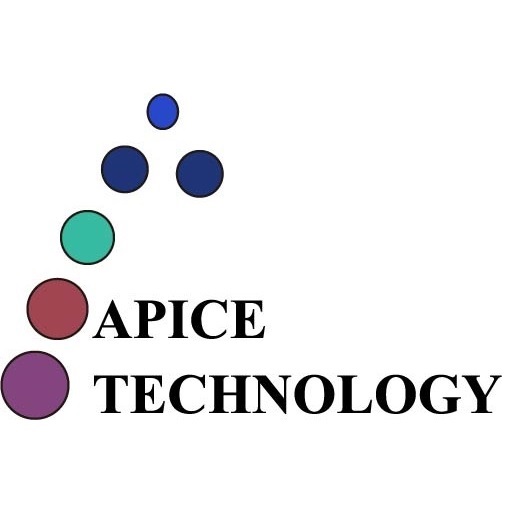





コメント